win10如何删除dvd驱动器_win10删除dvd驱动器的方法
近日有使用win10正式版系统的用户问小编win10要如何删除dvd驱动器?自己不知道怎么操作很是苦恼,那我们要怎么删除呢?可能很多不熟悉电脑的用户也不太了解,那么下面小编就来为大家分享关于win10删除dvd驱动器的方法。
具体方法如下:
1、按住快捷键WIN+R;
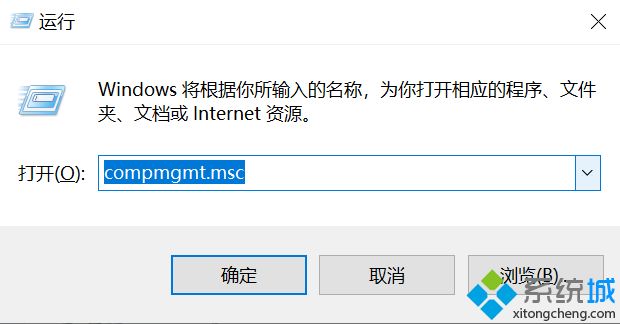
2、打开运行输入compmgmt.msc回车;
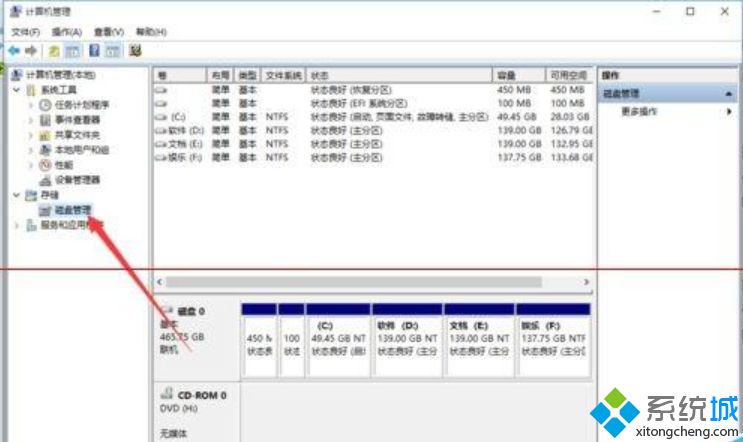
3、在窗口中选择“磁盘管理”;
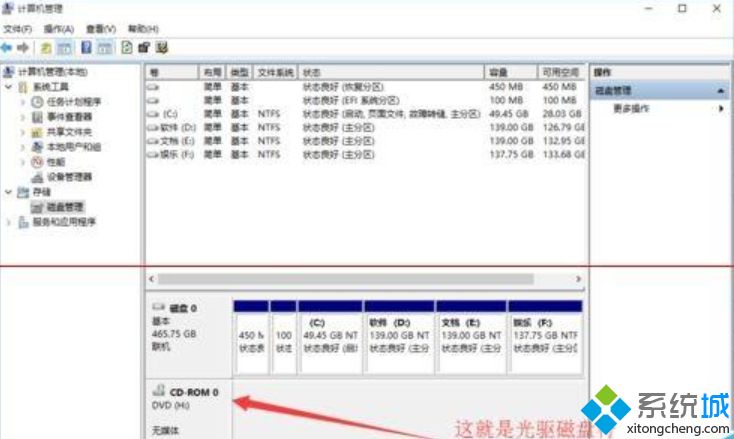
4、这是光盘驱动器盘符;
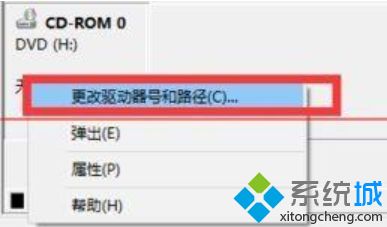
5、右击要删除的光驱盘符,选择更改驱动器号和路径;
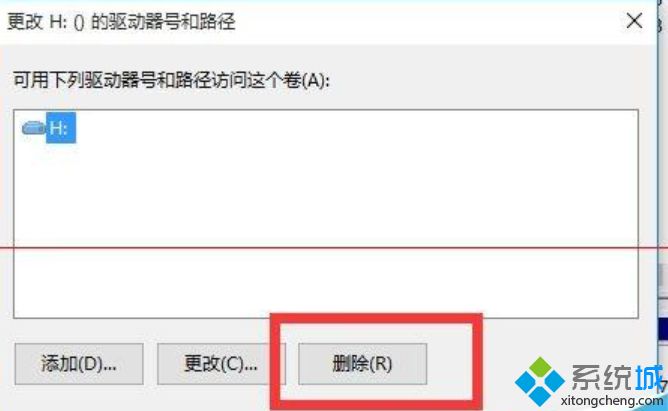
6、在弹出的窗口中,单机删除按钮,选择“是”即可删除该无效驱动器盘符,确定保存。
上面给大家分享的就是关于win10删除dvd驱动器的方法啦,有需要的用户可以按照上那么的方法来操作哦。
我告诉你msdn版权声明:以上内容作者已申请原创保护,未经允许不得转载,侵权必究!授权事宜、对本内容有异议或投诉,敬请联系网站管理员,我们将尽快回复您,谢谢合作!










